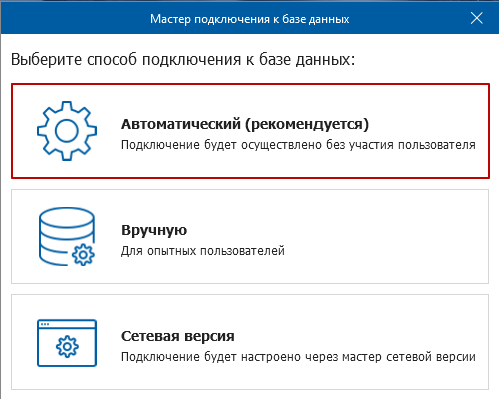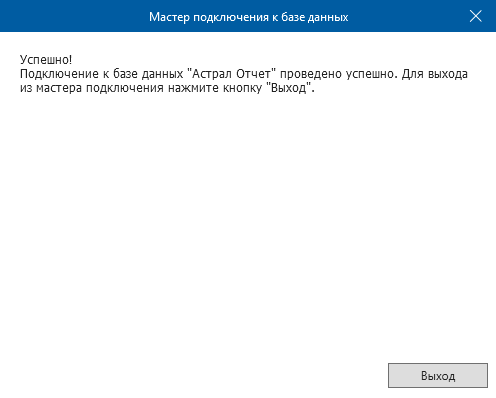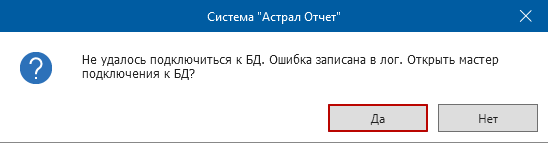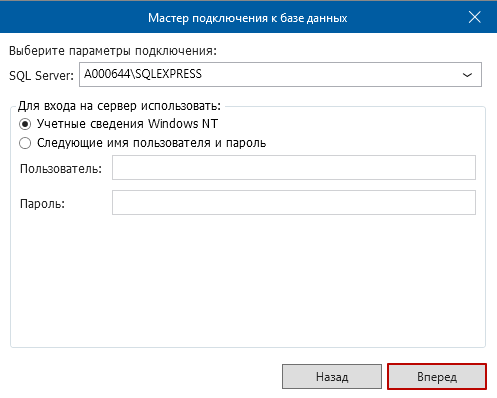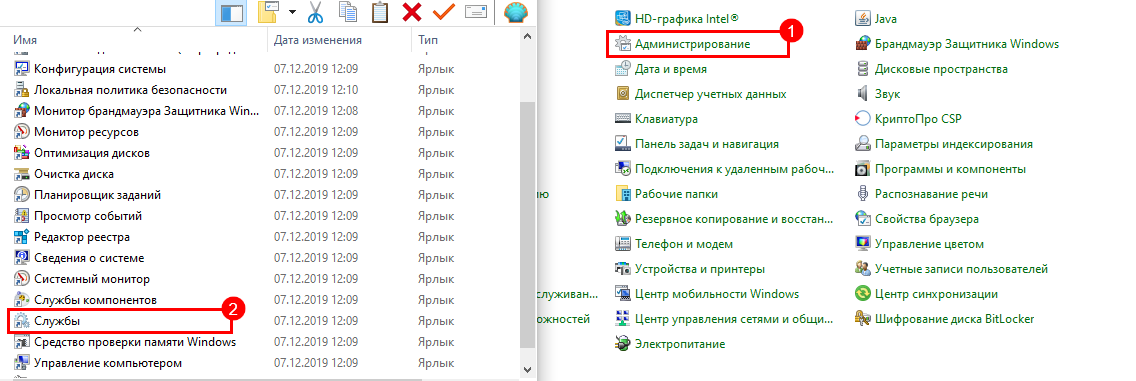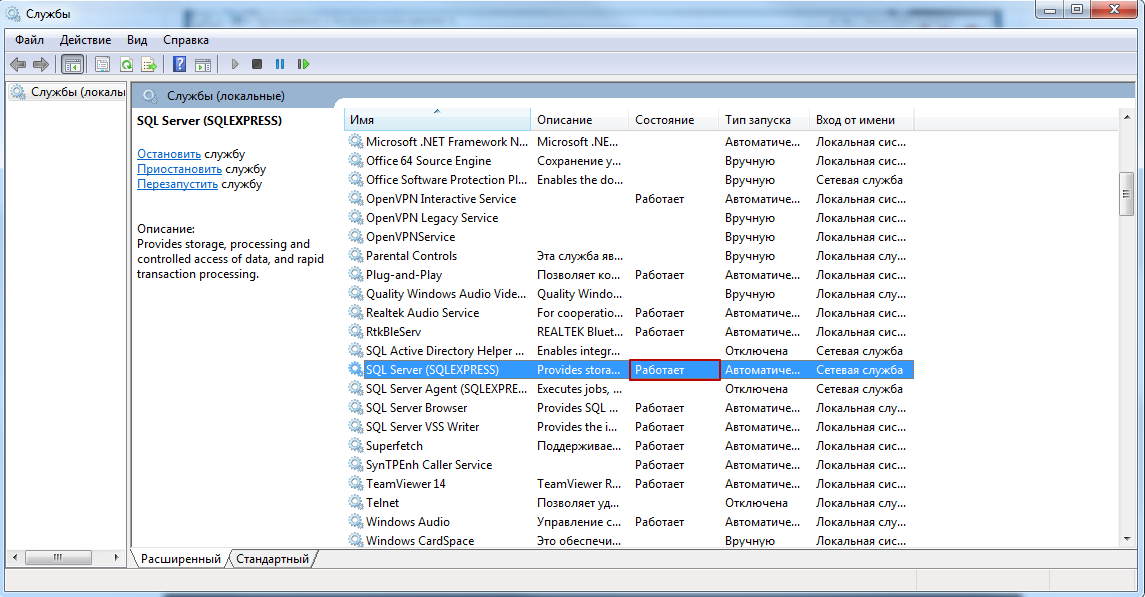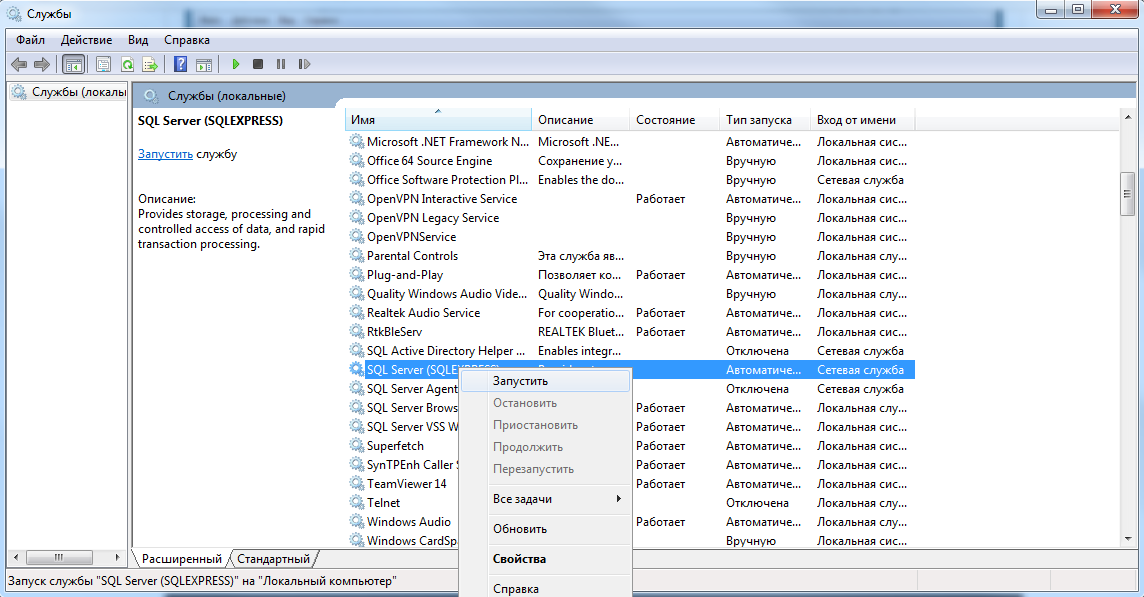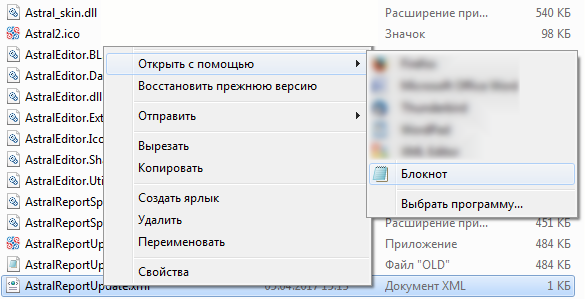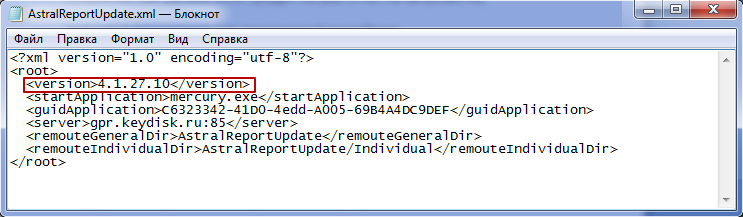Ой! Данный функционал ещё в разработке
Ошибки подключения к БД
Номер статьи: 151565683
Обновлено: 15.11.2022 13:42+0000
При первом запуске Астрал Отчет 4.5 после автоматического обновления программы появится окно о подключении к базе данных:
Необходимо выбрать автоматический режим. После чего программа сообщит о том, что подключение к базе данных произошло успешно:
После нажатия кнопки Выход программа продолжит процесс запуска.
Если во время подключения к базе данных возникли ошибки, программа сообщит об этом в специальном окне:
После выбора автоматического способа подключения программа переведет пользователя в ручной режим:
После нажатия кнопки Вперед, как правило возникает сообщение об ошибке подключения к базе данных. В этом случае необходимо проверить работоспособность службы Microsoft SQL Server.
Это можно сделать в разделе Панель управления → Администрирование (1) → Службы (2):
Найдите службу под названием SQL Server (SQLEXPRESS). При использовании версии SQL Server 2005 служба будет называться SQL Server (MSSQL). Обратите внимание на графу Состояние. Если служба функционирует, там будет проставлен статус Работает:
Если в графе Состояние пусто, попробуйте запустить службу через контекстное меню, которое можно вызвать нажатием правой кнопки мыши по службе:
Если во время запуска службы возникли какие-либо ошибки, то можно решить их самостоятельно в соответствии со статьей Ошибки запуска службы SQL.
Как получить программу Крипто Про CSP?
Данную программу можно скачать с сайта разработчиков: http://www.cryptopro.ru/.
Важно: для скачивания установочного дистрибутива предварительно зарегистрируйтесь на указанном сайте.
Как ввести серийный номер лицензии КриптоПРО?
Это можно сделать через программу Крипто Про на вкладке «Общие».
Через программу Крипто Про PKI — Управление лицензиями – Крипто Про — Все задачи — Ввести серийный номер.
Как просмотреть ошибки при получении отрицательного протокола?
Следующим образом: Реестр документооборота – Направление – Отчет – вкладка Отрицательный протокол — слева Содержимое.
В течение какого времени с момента отправки файла отчетности в ПФР приходят подтверждение оператора, квитанция, протокол?
Подтверждение оператора по файлам, направленным в ПФР, не приходит. Но вот квитанция приходит в течение 2 суток, а протокол — в течение 4-х суток. После получения протокола нажмите «Мастер связи» и отправьте квитанцию на протокол.
Как восстановить данные из резервной копии?
Для этого при входе за пользователя откройте меню Настройки — Восстановить данные из архива. После входа за пользователя откройте База данных — Восстановить резервную копию из архива. Выберите файл с резервной копией AstralReportUserData.zip.
Если нужно восстановить только информацию по отправленным и полученным файлам, выберите файл с расширением .bak из папки по пути C:\Program Files (x86)\Astral\AstralReport\Backups и нажмите Открыть.
Восстановление базы данных успешно завершено.
Для продолжения работы перезапустите приложение.
Как откатить Астрал Отчет?
Зайдите в директорию, где установлен Астрал Отчет.
В папке AstralAstralReport найдите файл с названием AstralReportUpdate.xml:
В содержимом файла необходимо найти строку с тегом version:
В ней следует вместо имеющихся цифр вписать версию 4.5.0.0, затем сохранить изменения и закрыть файл.
Запустите файл AstralReportUpdate.exe из директории AstralAstralReport.
Программа запустится и начнет обновление с указанной версии.
Как зарегистрировать ViPNet CSP?
Перейдите в пункт Пуск/Все программы / ViPNet / ViPNet CSP/ Настройка криптопровайдера /Зарегистрировать ViPNet CSP. В появившемся окне выберите пункт Запрос на регистрацию — через Интернет.
Введите серийный номер, который можно получить на сайте infotecs.ru.
Для этого перейдите по ссылке http://www.infotecs.ru/downloads/product_full.php?id_product=2096, выберите дистрибутив под разрядность Вашей Операционной системы.
Далее заполните регистрационную форму и нажмите кнопку Отправить. После ввода серийного номера и адреса электронной почты нажмите клавишу Далее. После этого нажмите Готово.
После запуска программы возникает ошибка: Root element is Missing (не найден корневой элемент)
Замените файл mercury2.config, находящийся в корневой папке программы (по умолчанию C:\Program Files (x86)\Astral\AstralReport), файлом mercury2.config.
Данная ошибка устраняется путем переустановки платформы Net Framework (установочный файл находится на установочном диске).
При входе в программу ошибка mercury
Проверьте соединение с Интернет, отключите антивирусы, брандмауэры, файерволл, настройте прокси-сервера (если есть).
Возможно, на компьютере установлены какие-либо блокирующие программы, например Трафик Инспектор и т.п.
Ошибка 500 при работе Мастера связи
Проверьте соединение с интернетом, отключите антивирусы, брандмауэры, файерволы, настройте прокси-сервера (если есть).
Если ошибка не устраняется, возможно, сервер временно не доступен, в этом случае обратитесь в службу технической поддержки АО «КАЛУГА АСТРАЛ».
При нажатии кнопки Мастер связи возникает ошибка 417
Как правило, эта возникает при работе с прозрачным прокси-сервером.
Корректно настройте прокси-сервер для работы с продуктом «Астрал Отчет».
В программе данные об использовании прокси-сервера находятся в пункте меню Файл/Настройки.
Отправка отчетов и обновление программы осуществляется по 80 и 85 портам.
Программа не обновляется. Что делать?
Проверьте наличие подключенного Интернет, отключите антивирусы, брандмауэр, файерволы, проверьте настройки прокси-сервера (если есть).
Дайте текущему пользователю полный доступ к папке с программой.
При установке SQL Server появляется ошибка 5023 и просьба обратиться к справочной службе установки SQL Server
Ошибка связана с некорректной системной библиотекой.
Возможно ручное восстановление библиотек, откат системы на точку восстановления или полная переустановка.
При установке SQL и запуске продукта Астрал Отчет, возникает следующая ошибка: «На обоих концах канала отсутствуют процессы»
Некорректно работает СКЗИ (Vipnet CSP/Крипто Про CSP), возможно на одном компьютере установлено сразу 2 СКЗИ.
Удалите лишнее СКЗИ и переустановите нужное
.
Также данная ошибка может возникать из обновлений, ранее установленных на компьютере.
Как изменить реквизиты, которые не изменяются в редакторе отчетов?
Перейдите в каталог C:\ProgramFiles\Astral\AstralReport\Editors\Excel\users\**_**********_********* (папка ИНН/КПП организации).
В этой папке находится файл rekv.txt. Откройте его и измените необходимые реквизиты. После закройте файл rekv.txt с сохранением внесенных изменений.
Во время изменения данных в файле Редактор отчетов должен быть закрыт.
Вопросы по заполнению той или иной формы
Белые поля формы заполняются автоматически.
Желтые поля заполняет бухгалтер.
Зеленые поля заполняются автоматически в соответствии с данными, указанными в «желтых» полях, заполненных бухгалтером, по формулам.
После заполнения формы нажмите кнопку Надстройки — Проверка заполнения. Если есть ошибки, исправьте их. Правила заполнения можно найти на сайте того или иного контролирующего органа.
В момент импорта отчетов появляется окно с просьбой ввода пароля контейнера закрытого ключа
Если пользователь не устанавливал пароль самостоятельно, то по умолчанию он будет либо 123456, либо 1234567890.
После ввода пароля установите флажки «Сохранить пароль» и «Не показывать больше это окно».
Как откорректировать отчет?
Для этого в редакторе отчетов перейдите на вкладку Архив, выберите отчет для редактирования, нажмите клавишу Экспорт, укажите имя создаваемого файла.
Затем во вкладке Подготовка создайте такую же пустую форму. Зайдите в нее и в панели Надстройки выберите Импорт данных в формате.
В появившемся списке выберите файл с именем, указанным ранее, и нажмите клавишу Открыть. Приступите к корректировке.
При отправке отчета в ФСС приходит ошибка «Зашифровано на неверный сертификат»
Скачайте и установите (самостоятельно или при помощи нашего технического специалиста) сертификаты с портала f4.fss.ru или дождитесь штатного обновления сертификатов.
По отчетам, отправленным в налоговый орган, пришло сообщение об ошибке «Идентификатор документооборота не уникален»
Переформируйте отчет и отправьте его повторно.
При импорте отчета ошибка «Данный файл не является файлом отчетности»
Имя файла отчетности не соответствует ни одному из шаблонов, либо импорт происходит в плагин, не соответствующий получателю файла отчетности.
Примеры масок имени файлов отчетности:
ФНС: вид документа_имя нал. декларации_код НО_код НО_ИНН,КПП_дата формирования_уникальный идентификатор.xml.
Пример: NO_PRIB_9999_9999_9999114966999901001_20130130_D5B6AA9—CE17—4806—B7C2—F514928BBEA.xml.
ПФР: PFR—700—Y—год отчетности—рег. номер ПФР—DCK—номер пачки—DPT—000000—DCK—00000.XML.
Пример: PFR—700—Y—2012—ORG—050—000—000000—DCK—00007—DPT—000000—DCK—00000.XML.
ФСС: рег. номер ФСС_год_период отчетности.xml.
Пример: 4000000000_2013_09.xml.
РСВ: PFR—версия формата—Y—Год—ORG—Рег. номер ПФР—DCK—Номер пачки организации—DPT—Подразделение организации—DCK—Номер пачки подразделения.xml.
Пример: PFR—700—Y—2014—ORG—088—002—086021—DCK—00001—DPT—000000—DCK—00000.XML.
СЗВ—М: ПФР_[рег. номер]_[код ТО ПФР]_СЗВ—М_[дата формирования файла]_[GUID].xml.
Пример: ПФР_034—012—008689_034012_СЗВ—М_20151121_2d2b5a89—157c—44e8—a2a0—639b7ce30a69.xml.
Как отправить неформализованное письмо в ФНС ПФР или Росстат?
Неформализованное письмо можно отправить через Написать письмо в Реестре документооборота.
Где хранятся сформированные в программе подготовки «Астрал Отчет» документы?
Сформированные документы сохраняются в каталоге: C:\Program Files\Astral\AstralReport\Editors\Excel\OutDoc.
При создании отчета для ФНС либо запроса на выписку в продукте Астрал Отчет выходит сообщение «…отсутствует в списке получателей»
Убедитесь, что данный получатель действительно присутствует в регистрационной информации (Файл – Регистрационная информация – вкладка Получатели).
Если в заявлении при подключении Вы указывали данный КО (контролирующий орган), обратитесь в клиентский отдел для повторной регистрации получателя.
Также ошибка может возникать в случае, когда с компьютера недавно отправлялся запрос на сертификат, но сертификат пока еще не зарегистрирован (регистрация сертификата для налоговой осуществляется в течение суток).
При входе в Продукт Астрал Отчет 4.5 выходит сообщение, что срок действия этой версии КриптоПро истек. Программа будет работать в ограниченном режиме
Продлите лицензию КриптоПро.
Если лицензия была приобретена у «ЦЭК» — обратитесь в клиентский отдел, в котором приобреталось программное обеспечение, по номеру (831) 429-01-33.
При запуске программы возникает сообщение «Приложение уже запущено»
Запустите Диспетчер Задач путем нажатия клавиш Ctrl + Alt + Delete либо Ctrl + Shift + Esc, перейдите к вкладке Процессы, найдите процесс mercury.exe, выберите его и нажмите Завершить процесс.
После этого заново запустите программу.
При входе в Астрал сообщение «Закончился демо период VipNet CSP»
Зарегистрируйте VipNet CSP.
При входе в программу возникает сообщение «Ваша лицензия заканчивается»
Заканчивается лицензия на Продукт Астрал Отчет 4.5, либо в регистрационном файле содержится неверная информация (в данном случае необходимо убедиться в доступности сервера обновлений). По вопросам продления лицензии свяжитесь с клиентским отделом, в котором приобреталось программное обеспечение.
Если приобретали лицензию у нас – «ЦЭК» — позвоните по номеру (831) 228-28-38.
После нажатия на кнопку «Вход» возникает ошибка «В хранилище сертификатов не удалось обнаружить сертификат Абонента со следующими параметрами…»
Убедитесь, что в хранилище сертификатов интернет-браузера Internet Explorer (Пуск — (Настройка) — Панель управления — Свойства обозревателя — Содержание — Сертификаты) установлен требуемый личный сертификат (на вкладке Состав — Идентификатор ключа субъекта).
В случае, если сертификат установлен, проверьте срок действия и наличие корневого и промежуточного сертификата (на вкладке «Путь сертификации»).
При запуске программы выходит ошибка «MissingMethodException:****» (Не найден метод*****)*
В файле C:\Program Files\Astral\AstralReport\AstralReportUpdate.xml поменяйте значения тэга «version» на 3.9.9.9.
После этого перезапустите программу с обновлениями и убедитесь в том, что обновление прошло корректно.
Ошибка: Процесс не может получить доступ к файлу «C:\Program Files\Astral\AstralReport\Editors\Excel\addMain.xls», так как этот файл используется другим процессом
Во время обновления запущен процесс EXCEL.exe. Откройте Диспетчер Задач путем нажатия клавиш Ctrl + Alt + Delete, перейдите к вкладке Процессы, найдите процесс EXCEL.exe, выберите его и нажмите Завершить процесс.
После этого заново запустите программу.
Как перенести программу на другой компьютер?
На старом компьютере сделайте резервную копию базы данных (при выборе пользователя пункт меню Настройки – Создать архивную копию), перенесите ее на новый компьютер, установите на новом компьютере программу «Астрал Отчет» в соответствии с инструкцией пользователя.
После этого зайдите в программу и загрузите базу данных через пункт меню Настройки – Восстановить данные из архива.
Какой пароль на ViPNet CSP по умолчанию? Какой пароль на Крипто Про по умолчанию?
Для ViPNet CSP — 123456.
Для КриптоПро — 1234567890.
Если Вы заметили на сайте опечатку или неточность, мы будем признательны, если Вы сообщите об этом.
Выделите текст, который по Вашему мнению содержит ошибку, и нажмите на клавиатуре комбинацию клавиш: Ctrl + Enter.
-
Незарегистрированный
- Спасибо: 28
Не могу зайти в програму Астрал!!!
Не удалось подключиться к БД. Ошибка записана в лог. Открыть диалог настроек программы?
Текст ошибки: Не удалось подключиться к БД. Строка подключения: Initial Catalog=AstralReport;Data Source=.\SQLEXPRESS;integrated
security=SSPI;user id=mercuryUser;pwd=mercuryPwd;Max Pool Size=2000;Pooling=True;Метки:
Нет
-
Спасибо
0
-
- Регистрация: 01.02.2007
- Сообщений: 3914
- Спасибо: 88
Свяжитесь со службой поддержки Калуга Астрал по телефону (495)663-73-58.
-
Спасибо
0
Комментарий
Часто задаваемые вопросы и проблемы:
Для более быстрого поиска используйте комбинацию клавиш «Ctrl» + «F»
Вопросы по установке программного обеспечения Астрал Отчета
Вопрос (Проблема):
При установке MS SQL Server Express Edition на ОС Windows 7 Home Basic выходит Ошибка 1603.
Ответ:
Восстанавливаем и делаем активной встроенную учетную запись Администратора компьютера, заходим в ОС под этой учетной записью, выставляем права доступа на ветки реестра всем пользователям, перезаходим под учетной записью пользователя, под которой будет производиться работа, устанавливаем MS SQL Server Express 2005 SP4.
Вопрос (Проблема):
Во время установки SQL возникает отшибка с текстом «Пакет установки для продукта MSXML 6.0 Parser (KB933579) не может быть найдено. Попробуйте повторить установку, используя работоспособную копию «msxml6.msi ‘инсталляционного пакета».
Ответ:
Следует удалить существующий пакет MSXML 6.0 с компьютера и снова запустить программу установки SQL Server.
Вопрос (Проблема):
Как удалить SQL из служб, если SQL удалился, а служба осталась?
Ответ:
Способ 1:
Следует открыть командную строку (Пуск — Выполнить — cmd) и вписать sc delete имя_службы.
Способ 2:
Следует удалить разделы в реестре — HKEY_LOCAL_MACHINE\SYSTEM\CurrentControlSet\Services и перезагрузить компьютер.
Вопрос (Проблема):
Ошибка SQL: [Microsoft] [SQL Native Client] Поставщик SSL: Указанная функция не поддерживается.
Ответ:
Некорректно установлен криптопровайдер. Необходимо его удалить, установить MS SQL Server, после чего установить криптопровайдер повторно.
Вопрос (Проблема):
Где можно взять корневые сертификаты?
Ответ:
Сертификаты:
УЦ ViPNet публикуются на сайте dp.keydisk.ru
УЦ Крипто Про публикуются на сайте ca.keydisk.ru
УЦ LISSI публикуются на сайте uc.keydisk.ru
Вопрос (Проблема):
Как ввести серийный номер лицензии Крипто Про?
Ответ:
Через программу Крипто Про на вкладке «Общие».
Вопрос (Проблема):
Какой пароль на ViPNet CSP по умолчанию? Какой пароль на Крипто Про по умолчанию?
Ответ:
Для ViPNet CSP 123456. Для Крипто Про 1234567890.
Вопрос (Проблема):
Как перенести программу на другой компьютер?
Ответ:
На старом компьютере необходимо сделать резервную копию базы данных (пункт меню «База данных» – «Сохранить резервную копию»), перенести её на новый компьютер, установить на новом компьютере программу «Астрал Отчет» в соответствии с инструкцией пользователя, после этого зайти в программу и загрузить базу данных через пункт меню «База данных» – «Восстановить резервную копию».
Вопрос (Проблема):
После установки SQL Express SP3 на Windows XP SP2 происходит циклическая перезагрузка компьютера. Что делать?
Ответ:
Запустить компьютер в безопасном режиме, отключить в службах SQL, удалить SQL SP3 и поставить SQL SP2.
Вопрос (Проблема):
В момент установки Астрал Отчета возникает ошибка 1001.
Ответ:
Необходимо удалить SQL, почистить реестр программой cspcleaner, заново установить SQL и после этого поставить Астрал.
Ошибки при запуске программы Астрал Отчет
Вопрос (Проблема):
При обновлении возникает ошибка:
Процесс не может получить доступ к файлу "C:\Program Files\Astral\AstralReport\Editors\Excel\addMain.xls", так как этот файл используется другим процессом.
Ответ:
Во время обновления запущен процесс EXCEL.exe. Необходимо открыть Диспетчер Задач, выбрать вкладку «Процессы» и завершить данный процесс.
Вопрос (Проблема):
При запуске программы выходит ошибка «MissingMethodException:****».
Ответ:
Необходимо в файле C:\Program Files\Astral\AstralReport\AstralReportUpdate.xml поменять значения тэга «version» на 3.2.1.0. После этого необходимо перезапустить программу с обновлениями и убедиться, что обновление прошло корректно.
Вопрос (Проблема):
При запуске программы сообщение: «Не найдена процедура *******».
Ответ:
Необходимо по названию процедуры найти ее внутри файлов скриптов (например, при помощи Total Commander) в папке C:\Program Files\Astral\AstralReport\scripts\, далее необходимо нужный скрипт положить в папку клиента C:\Program Files\Astral\AstralReport\scripts\, перезапустить программу Астрал Отчет.
Вопрос (Проблема):
После нажатия на кнопку «Вход» возникает ошибка «В хранилище сертификатов не удалось обнаружить сертификат абонента со следующими параметрами…».
Ответ:
Нужно убедиться, что в хранилище сертификатов Internet Explorer («Пуск» — («Настройка») — «Панель управления» — «Свойства обозревателя» — «Содержание» — «Сертификаты») установлен требуемый личный сертификат (на вкладке «Состав» — «Идентификатор ключа субъекта»), если есть, то проверить срок действия и наличие корневого и промежуточного сертификата (на вкладке «Путь сертификации»).
Вопрос (Проблема):
После обращения к функциям криптопровайдера постоянно появляется окно с просьбой указать путь к контейнеру закрытого ключа.
Ответ:
Удалить из хранилища Internet Explorer личный сертификат и установить заново из контейнера.
Вопрос (Проблема):
При входе в программу возникает сообщение «Ваша лицензия заканчиватся…».
Ответ:
Заканчивается лицензия на Астрал Отчет, либо в регистрационном файле содержится неверная информация (в данном случае необходимо убедиться в доступности сервера обновлений). Для уточнения данных необходимо связаться с клиентской службой.
Вопрос (Проблема):
При входе в Астрал Отчет появляется сообщение «закончился демо период VipNet CSP».
Ответ:
Необходимо зарегистрировать VipNet CSP.
Вопрос (Проблема):
При запуске программы возникает сообщение “приложение уже запущено”.
Ответ:
Через диспетчер задач следует завершить процесс mercury.
Вопрос (Проблема):
При входе в программу возникает ошибка mercury.
Ответ:
Помогает переустановка Астрал Отчета. Желательно проверить компьютер на наличие вирусов.
Вопрос (Проблема):
Программа загружается и через несколько секунд пропадает.
Ответ:
Возможно, в настройках стоит удаленный порт не тот который нужен. Поменять на 80.
Вопрос (Проблема):
После запуска программы возникает ошибка: Root element is Mixing.
Ответ:
Данная ошибка устраняется путем переустановки Microsoft Framework.
Вопрос (Проблема):
При входе в Астрал выходит сообщение, что срок действия этой версии Крипто Про истек. Программа будет работать в ограниченном режиме.
Ответ:
Необходимо продлить лицензию Крипто Про.
Вопрос (Проблема):
Не запускается Астрал Отчет, ошибка доступа к mercury2config.
Ответ:
Необходимо запустить программу от имени администратора, дать полный доступ к папке AstralReport.
Ошибки при подготовке, импорте и отправке файлов отчетности
Вопрос (Проблема):
Как удалить\вставить лист и строку в форме отчетности?
Ответ:
На панели надстроек использовать для этого соответствующие кнопки.
Вопрос (Проблема):
Можно ли отправить «Счет фактуру» другому пользователю Астрал Отчета?
Ответ:
Да, если подключено направление «Документооборот».
Вопрос (Проблема):
При запуске Редактора отчетов появляется ошибка «Не удается инициализировать объект «Microsoft scripting».
Ответ:
С установочного диска из папки Техподдержка\MsScripting следует установить файл scripten.exe
Вопрос (Проблема):
Где хранятся сформированные в программе подготовки «Астрал-Отчет» документы?
Ответ:
Сформированные документы сохраняются в каталоге: C:\Program Files\Astral\AstralReport\Editors\Excel\OutDoc
Вопрос (Проблема):
Отчет сформирован в программе подготовки «Астрал-Отчет», перемещен в «Архив» однако в реестре программы в «Исходящих» он не отобразился.
Ответ:
Необходимо проимпортировать данный отчет вручную из каталога: C:\Program Files\Astral\AstralReport\Editors\Excel\OutDoc
Вопрос (Проблема):
При импорте отчета ошибка «Данный файл не является файлом отчетности».
Ответ:
Имя файла отчетности не соответствует маске. Либо импорт происходит в плагин, не соответствующий получателю файла отчетности. Также ошибка может появляться, если производить импорт с сетевого ресурса.
Вопрос (Проблема):
После отправки 2-НДФЛ приходит уведомление об ошибке: «…Имя файла должно равняться имени файла без расширения…».
Ответ:
Программа подготовки отчетности некорректно подготовила файл. Открыть исходный файл в блокноте (щелкнуть на файле правой кнопкой – «Открыть с помощью» — «Блокнот»), и из тэга «ИДФайл» файла убрать расширение «.xml», либо переподготовить файл отчетности корректно.
Вопрос (Проблема):
При отправке отчета в ФСС приходит ошибка «Зашифровано на неверный сертификат».
Ответ:
Необходимо скачать и установить сертификаты с портала f4.fss.ru.
Вопрос (Проблема):
При попытке открытия редактора отчетов возникает ошибка, редактор не открывается.
Ответ:
Открыт сторонний лист Excel, необходимо его закрыть и открыть редактор по-новому.
Вопрос (Проблема):
Как переподписать и отправить акт сверки?
Ответ:
Зайти на выписку, экспорт документа, потом мастер импорта и отправить.
Вопрос (Проблема):
Файлы отчетности не импортируются в ПФР, сообщение «Файл с таким именем уже существует».
Ответ:
Одинаковый номер пачки, следует поменять номер пачки в названии и в тексте.
Вопрос (Проблема):
Как поменять название организации в реквизитах?
Ответ:
Следует зайти в файл rekv.txt и поменять название организации.
Ошибки связи с сервером
Вопрос (Проблема):
Входящие пакеты попадают в папку в Реестре документооборотов «Отклоненные» с ошибкой шифрования\дешифрования».
Ответ:
Отсутствует сертификат получателя или он некорректен. Также возможно не корректно работают функции установленного на компьютере криптопровайдера.
Вопрос (Проблема):
При мастере связи возникает ошибка 417.
Ответ:
Необходимо настроить прокси сервер. В программе выбрать Файл/настройки. Открыть 80 и 85 порт, и прописать адрес прокси-сервера.
Площадки
Вопрос (Проблема):
При попытке входа на площадку RTS-tender выходит ошибка «Ошибка в сертификате безопасности этого веб-узла».
Ответ:
Необходимо воспользоваться утилитой настройки:
— скачать программу автоматической настройки по ссылке,
— закрыть все окна Internet Explorer,
— установить программу настройки,
— перезагрузить компьютер.